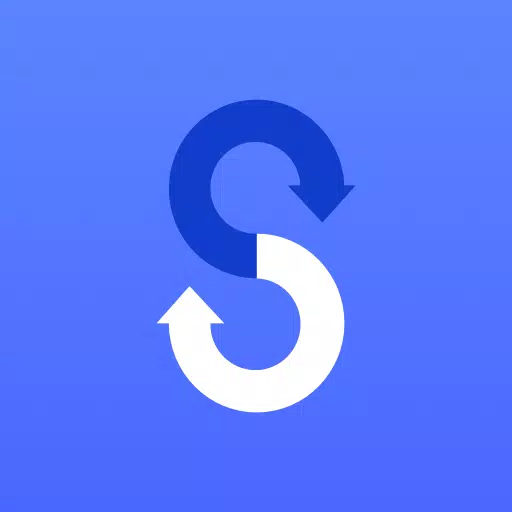
Werkzeuge 9.5.03.0 24.3 MB by Samsung Electronics Co., Ltd. ✪ 4.4
Android 4.0+Apr 26,2025
 Herunterladen
Herunterladen
Das Übertragen alles von Ihrem alten Telefon auf Ihr neues Samsung Galaxy -Gerät war dank Samsung Smart Switch Mobile noch nie einfacher. Diese App ist so konzipiert, dass Sie den Übergangsprozess vereinfachen, sodass Sie alle Ihre Inhalte nahtlos übertragen können. Egal, ob Sie aus einem iOS, Android oder einem PC kommen, Smart Switch unterstützt eine breite Palette von Geräten, wodurch es vielseitig und benutzerfreundlich ist. Außerdem ist es kostenlos herunterzuladen und unglaublich einfach zu bedienen, um sicherzustellen, dass Sie Ihr neues Galaxy -Gerät in kürzester Zeit wieder genießen können.
• Wenn Sie Probleme beim Herunterladen der App im Google Play Store begegnen, sollten Sie Ihr Telefon neu starten und zu Einstellungen → Apps → Google Play Store → Cache und Daten löschen. Versuchen Sie, die App erneut herunterzuladen.
Smart Switch bietet Ihnen die Freiheit, Ihre Kontakte, Musik, Fotos, Kalender, Textnachrichten, Geräteeinstellungen und mehr auf Ihr neues Galaxy -Gerät zu verschieben. Nicht nur das, es hilft Ihnen auch, Ihre Lieblings -Apps zu finden oder schlägt ähnliche verfügbare auf Google Play ™ vor. Dies bedeutet, dass Sie alle Ihre wesentlichen Daten aufbewahren und Ihre Lieblings -Apps ohne Probleme weiterhin genießen können.
Smart Switch ist mit einer Vielzahl von Geräten kompatibel:
With Smart Switch, you can transfer a wide range of data, including contacts, calendar (device content only), messages, photos, music (DRM-free content only, not supported for iCloud), videos (DRM-free content only), call logs, memos, alarms, Wi-Fi settings, wallpapers, documents, app data (Galaxy devices only), and home layouts (Galaxy devices only). Durch die Aktualisierung Ihres Galaxy -Geräts auf M OS (Galaxy S6 oder höher) können Sie auch App -Daten und Heimlayouts übertragen.
Smart Switch unterstützt aktuelle mobile Geräte und Tablets in Galaxy, beginnend im Galaxy S2. Beachten Sie, dass ältere Betriebssystemversionen (GB/ICs) auf dem Galaxy S2 möglicherweise eine Inkompatibilität verursachen, sodass ein Firmware -Update erforderlich ist. Es arbeitet auch mit anderen Android -Geräten von Marken wie HTC, LG, Sony, Huawei, Lenovo, Motorola und mehr zusammen. Eine vollständige Liste finden Sie unter http://www.samsung.com/smartswitch .
Beachten Sie, dass es aufgrund von Kompatibilitätsproblemen möglicherweise nicht möglich ist, bestimmte Geräte zu installieren und zu verwenden. Für eine erfolgreiche Datenübertragung benötigen beide Geräte in ihrem internen Speicher mindestens 500 MB freien Speicherplatz. Wenn Sie eine kabelgebundene Verbindung verwenden, stellen Sie sicher, dass Ihr Gerät die USB -Option "Mediendateien übertragen" unterstützt. Für nicht-Samsung-Geräte mit häufigen Unterbrechungen bei drahtlosen Transfers können Sie fortschrittliche Wi-Fi-Einstellungen einstellen, indem Sie "Wi-Fi-Initialisierung" und "Optionen mit niedrigem Wi-Fi-Signal" ausschalten.
Smart Switch erfordert, dass bestimmte Berechtigungen ordnungsgemäß funktionieren:
Wie man Dorfbewohner in der Reiseleiter füttert
Bitlife: So vervollständigen Sie die Renaissance -Herausforderung
Bahiti -Heldenführer: Beherrschen des epischen Schützlings beim Überleben von Whiteout
Beste Bullseye -Decks in Marvel Snap
Einer der berühmtesten Kabeljauspieler glaubt, dass die Serie jetzt im schlimmsten Zustand ist
Black Clover M: Neueste Einlösungscodes enthüllt!
Wie man Canker im Königreich vervollständigt, Befreiung 2
Infinity Nikki: Wie man bei Marble King gewinnt

"Anleitung: Installieren und Spielen von Pflanzen gegen Zombies 2 auf PC/Mac mit Bluestacks"
Apr 26,2025

Wuthering -Wellen: Taktischer Leitfaden Vitreum Tänzer
Apr 26,2025

Seite nicht gefunden - Bluestacks - der beste Android -Emulator auf dem PC, wie von Ihnen bewertet
Apr 26,2025

Top 20 Autoreninnen, die von IGN Women ausgewählt wurden
Apr 26,2025
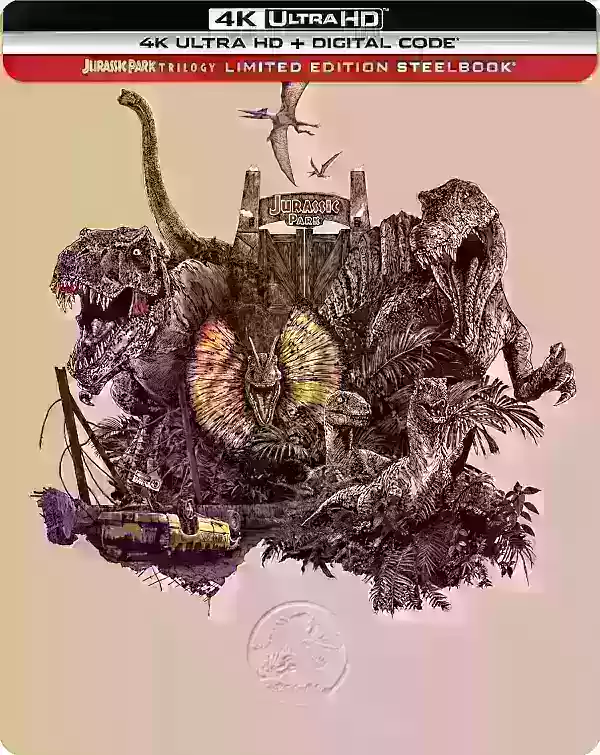
"Jurassic Park Trilogy 4K Steelbooks jetzt zur Vorbestellung erhältlich"
Apr 26,2025
Entdecken Sie die besten Schönheits -Apps, um Ihre Make -up- und Hautpflege -Routine zu verbessern! Diese kuratierte Kollektion bietet erstklassige Apps wie Magic Beauty Make-up-Kamera, Beauty Plus Princess-Kamera, Make-up-Ideen, Voran (für Hautpflegegeräte), einfache Frisuren Schritt für Schritt, Facetone, Snapart, Make-up-Foto-Editor, Beauty Make-up-Foto-Editor und Make-up-Kamera: Selfie-Editor & Beauty Make-up. Verwandeln Sie Ihre Selfies, finden Sie Make -up -Inspiration und erkunden Sie innovative Hautpflegewerkzeuge - alles an einem Ort. Finden Sie die perfekte App, um Ihr gewünschtes Aussehen zu erzielen und Ihr Schönheitsspiel noch heute zu erhöhen!
FaceTone
Makeup Camera: Selfie Editor & Beauty Makeup
Beauty Princess Fotokamera
SnapArt Pro Ai-Fotoeditor
Makeup Ideas
FOREO For You
Gesichts-Make-up-Kamera